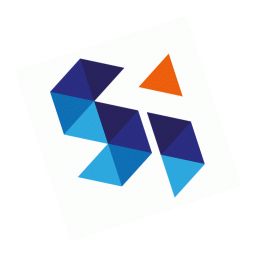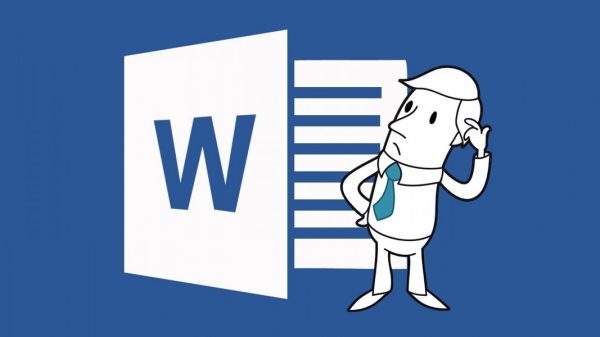
Un documento di Word può essere corredato di oggetti grafici, dalle semplici forme geometriche ad immagini memorizzate in file del PC o in supporti esterni, dai grafici ai testi in formato grafico. Qualsiasi oggetto grafico, indipendentemente dal formato o dalla tipologia vengono gestiti (ridimensionati, spostati, copiati ed eliminati) nello stesso modo.
Gli oggetti grafici che possono essere inseriti nel testo sono immagini, clipart, forme, smartart, grafici e schermate raccolti nel gruppo Illustrazioni della scheda Inserisci della Barra multifunzione.
- Per inserire un’immagine costituita da un file memorizzato nel PC o su un supporto esterno è necessario fare clic sull’icona Immagine e selezionare il file dalla finestra per la ricerca tra le cartelle.
- Per inserire le clipart (che sono immagini memorizzate nel programma) è necessario fare clic sull’icona ClipArt e cercare l’immagine desiderata nel riquadro che si attiva.
- Per inserire una forma è necessario fare clic sull’icona Forme e selezionare la forma desiderata tra quelle presenti nella finestra che si attiva.
- Per inserire una smartart (ovvero un diagramma) è necessario fare clic sull’icona SmarArt e selezionare il tipo di diagramma desiderato tra quelli presenti nella finestra che si attiva.
- Per inserire un grafico è necessario fare clic sull’icona Grafico e selezionare il tipo di grafico desiderato tra quelli presenti nella finestra che si attiva. Il grafico viene creato su base di dati predefiniti nel programma, visualizzati all’interno di una tabella che possono essere modificati a secondo delle proprie esigenze.
- Facendo clic sull’icona Schermata è possibile inserire l’immagine di ogni programma non ridotto a icona sulla barra delle applicazioni.
Qualsiasi oggetto grafico viene selezionato con un clic con il tasto sinistro del mouse e può essere copiato e spostato all’interno del documento stesso o tra documenti aperti, ma anche ridimensionato secondo le proprie esigenze, oppure eliminato con il tasto CANC.
Quando l’elemento grafico è selezionato si attiva una nuova scheda relativa all’oggetto stesso nella Barra multifunzione che permette di eseguire diverse azioni tra cui:
- inserire un bordo, stabilendone il colore, lo spessore e lo stile
- applicare effetti visivi (ombreggiatura, alone, riflesso, rotazione ecc.)
- la layout e la disposizione rispetto al testo
- ruotare
- impostare le dimensioni
- ritagliare
Se vi siete persi la lezione precedente cliccate qui.
Per scoprire tutte le nostre lezioni del corso clicca qui.
(Fonte: “Nuova ECDL il manuale”, Maggioli Editore)